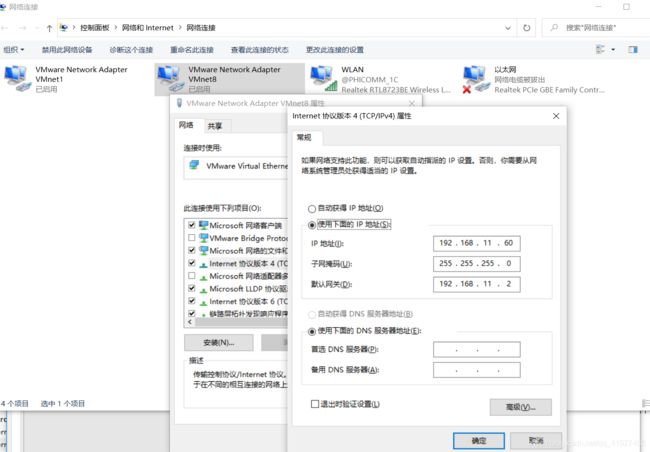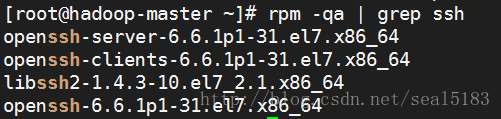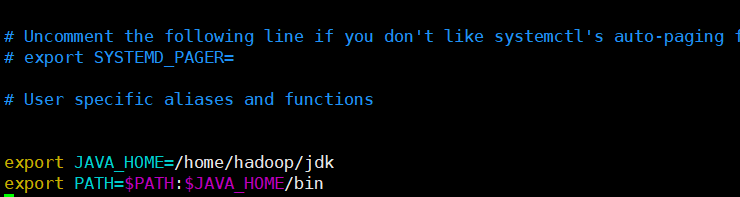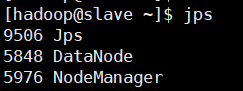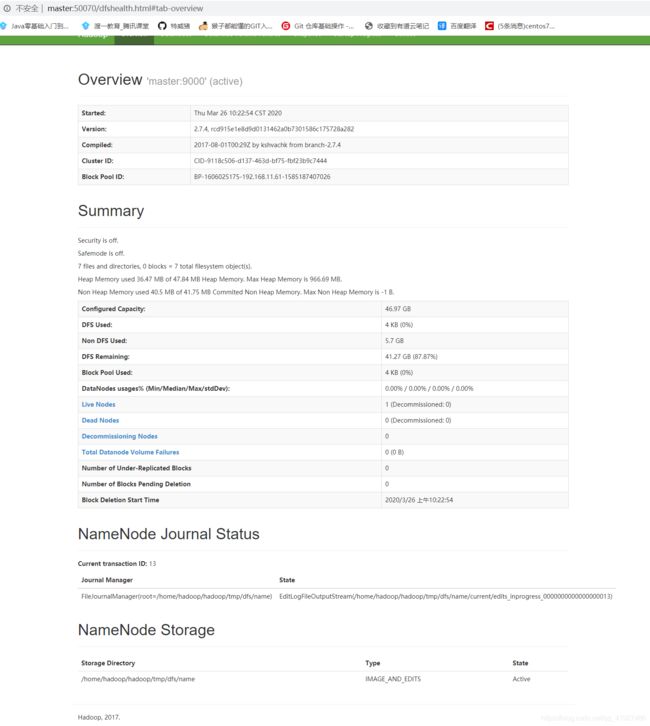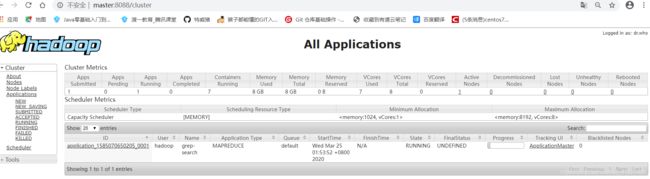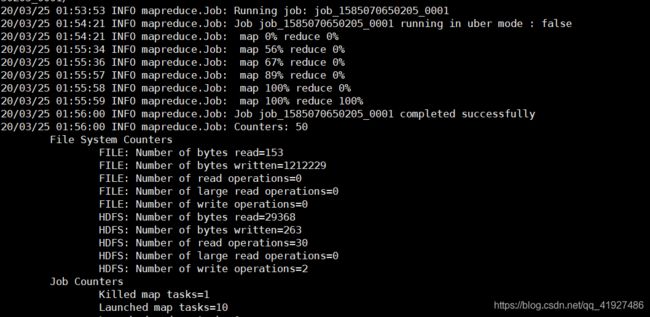CentOS搭建Hadoop集群
前期准备
| 主机 |
系统 |
ip地址 |
| master |
CentOS7 |
192.168.11.61 |
| slave |
CentOS7 |
192.168.11.62 |
ps:大家使用克隆的方式复制多个独立的虚拟机,每个虚拟机创建一个hadoop用户并加入到root组中useradd -m hadoop -G root -s /bin/bash 利用 passwd hadoop 配置密码遇到提示说密码简单就再输入一次
软件点击下面的下载:
jdk-8u121-linux-x64.rpm 或者访问 http://www.oracle.com/technetwork/java/javase/downloads/jdk8-downloads-2133151.html
hadoop-2.7.3.tar.gz 不能下载的请访问 http://hadoop.apache.org/releases.html
网络配置
配置ip和主机名称,hosts映射
利用root用户登录master
vi /etc/sysconfig/network-scripts/ifcfg-ens33
打开网卡编辑如下图:
注意如果你是克隆的虚拟机那么每个虚拟机的网卡UUID是一样的,这个不行,所有要删除这个,让它自动在生成一个
重启网络服务:systemctl restart network
我的实验是把上面图中的ip地址改为192.168.196.162 默认网关设置为192.168.196.2 为什么这么做,根据什么要看看你的虚拟机网络编辑器 这个在虚拟机菜单 编辑 中 我的设置如图:
如果你在上图中设置取消了DHCP那么你想让你的电脑访问虚拟机就设置你的电脑中
至此我们的主机和虚拟机就互通了,虚拟机还能访问外网。但是一定要明白我上面的设置。
如果到此互相ping还不能成功,那么检查这里:
修改hostname:vi /etc/hostname
删除原有内容添加:master
保存退出:esc按钮 + :wq
修改hosts: vi /etc/hosts 添加如下图内容
***保存退出,重启虚拟机。在每个虚拟机里重复修改网卡(ifcfg-enss*,hostname,hosts 的步骤,重启后测试互通性
要求在master中能ping通slave。其它任何一个虚拟机中都能ping通另外虚拟机才行
例如:
配置主机master虚拟机能够ssh无密码登录到slave上
检查每个虚拟机上是否安装了ssh 和 启动了sshd服务
rpm -qa | grep ssh
如图所示表示安装了
退出所有虚拟机上root登陆用户,使用hadoop用户登录
在每个虚拟机上执行 ssh localhost 测试一下,最好都做一下,非常有用,会生成 .ssh 隐藏文件夹,遇到提示输入yes
如图:
在master虚拟机上生成ssh密钥
cd .ssh ssh-keygen -t rsa #遇到提示一路回车就行 ll #会看到 id_rsa id_rsa.pub 两文件前为私钥,后为公钥 cat id_rsa.pub >> authorized_keys #把公钥内容追加到authorized_keys文件中 chmod 600 authorized_keys #修改文件权限,重要不要忽略
至此master可以无密码登陆自己了,测试 ssh localhost 不再提示输入密码,如果不争取请检查少了上面那一步
将master的公钥传送到所有的slave上,实现master无密码登陆到所有slave上
scp authorized_keys hadoop@slave:~/.ssh/
slave上登录hadoop用户执行如下代码
cd ~/.ssh
chmod 600 authorized_keys然后回到master执行连接查看
测试master中ssh登陆slave观察是否需要输入密码,如果不需要则成功,否则失败,请检查以上步骤
到这里算是成功一半了,加~油~,看好你!!!
jdk8+
使用xftp把jdk-8u144-linux-x64.tar.gz传送到每个虚拟机hadoop用户上
使用下面代码安装
先将jdk-8u144-linux-x64.tar.gz文件解压:
tar -zxvf jdk-8u144-linux-x64.tar.gz我这里将jdk源文件移动一个新文件
![]()
删除压缩包为:
rm -rf jdk-8u144-linux-x64.tar.gz安装jdk:
一劳永逸的做法:
su
visudo
之后输入:89 回车 添加 hadoop ALL=(ALL) ALL 注意不是空格是制表符如图:
保存后退出 就是先 esc 之后输入 :wq
之后退出root 就是输入exit
设置环境变量,我使用本地环境变量,默认安装的jdk在/usr/java/jdk
vi ~/.bashrc添加
export JAVA_HOME=/home/hadoop/jdk
export PATH=$PATH:$JAVA_HOME/bin退出保存
更新配置文件执行:source ~/.bashrc
测试java配置是否成功执行:java -version
记住每台上面都做
附:卸载用户自带的jdk
目标用户下执行:rpm -qa | grep jdk可以查看到jdk切换到root下:
hadoop配置
使用xftp把hadoop-2.7.3.tar.gz传送到每个虚拟机上
解压 移动(改名)同jdk
tar -xzvf hadoop-2.7.3.tar.gz改名:
mv hadoop-2.7.3 hadoop配置hadoop环境变量 vi ~/.bashrc 我的hadoop安装目录/home/hadoop/hadoop
添加:
# Hadoop Environment Variables
export HADOOP_HOME=/home/hadoop/hadoop
export HADOOP_INSTALL=$HADOOP_HOME
export HADOOP_MAPRED_HOME=$HADOOP_HOME
export HADOOP_COMMON_HOME=$HADOOP_HOME
export HADOOP_HDFS_HOME=$HADOOP_HOME
export YARN_HOME=$HADOOP_HOME
export HADOOP_COMMON_LIB_NATIVE_DIR=$HADOOP_HOME/lib/native export PATH=$PATH:$HADOOP_HOME/sbin:$HADOOP_HOME/bin编辑如下5个文件 在 /home/hadoop/hadoop-2.7.3/etc/hadoop 目录中
1.core-site.xml
fs.defaultFS
hdfs://master:9000
hadoop.tmp.dir
file:/home/hadoop/hadoop-2.7.3/tmp
2.hdfs-site.xml
dfs.namenode.secondary.http-address
master:50090
dfs.replication
2
dfs.namenode.name.dir
file:/home/hadoop/hadoop-2.7.3/tmp/dfs/name
dfs.datanode.data.dir
file:/home/hadoop/hadoop-2.7.3/tmp/dfs/data
3.mapred-site.xml
mapreduce.framework.name
yarn
mapreduce.jobhistory.address
master:10020
mapreduce.jobhistory.webapp.address
master:19888
4.yarn-site.xml
yarn.resourcemanager.hostname
master
yarn.nodemanager.aux-services
mapreduce_shuffle
5.slaves
slave在每个虚拟机的/home/hadoop/hadoop/etc/hadoop 目录中都要改成一样的,不如改一份上传的每个地方来的方便。
运行案例
关闭防火墙和selinux
切换到root管理员用户上
systemctl stop firewalled.service #停止firewall,进本次停止,下次开机会开启
systemctl disable firewalld.service #禁止firewall开机启动
firewall-cmd --state #查看防火墙状态(关闭显示为not runing,开启显示为:runing)启动hadoop集群
hdfs namenode -format #第一次启动要执行格式化,之后启动不用执行这个
start-dfs.sh
start-yarn.sh
mr-jobhistory-daemon.sh start historyserver在hadoop-master 执行 jps
看到如下算成功
[hadoop@slave ~]$ jps
6097 Jps
5848 DataNode
5976 NodeManager
[hadoop@slave ~]$ 在slave上 执行jps,看到如下算成功
slave根目录中执行jps
[hadoop@slave ~]$ jps
6097 Jps
5848 DataNode
5976 NodeManager
[hadoop@slave ~]$ 上面的信息中数字表示进程ID,后面的字符表示进程名字
缺少任何一个进程表示集群启动失败
失败可以通过查看日志查找原因。
如果要通过真机windos10访问hadoop web管理界面需要先配置真机的hosts文件,
它存在于C:\Windows\System32\drivers\etc 目录中
在该文件中添加
192.168.11.61 master
192.168.11.62 slave之后浏览器中访问 master:50070 查看节点状态
执行个小案例
先在集群上创建用户目录 hdfs dfs -mkdir -p /user/hadoop 接着创建资源文件目录 hdfs dfs -mkdir input 上传要分析的数据文件到input中 hdfs dfs -put hadoop/etc/hadoop/*.xml input 执行hadoop自带的案例,统计dfs开头的信息 hadoop jar hadoop/share/hadoop/mapreduce/hadoop-mapreduce-examples-2.7.4.jar grep input output 'dfs[a-z.]+'
通过web查看任务执行情况
master:8088/cluster
当然控台也有输出:
查看输出结果:
通过shell查看统计结果
关闭集群服务,在master上依次执行
stop-dfs.sh
stop-yarn.sh
mr-jobhistory-daemon.sh stop historyserver